Inhoudsopgave
De fout "De aanmeldingsmethode die u probeert te gebruiken is niet toegestaan. Neem voor meer informatie contact op met uw netwerkbeheerder", verschijnt gewoonlijk wanneer u zich probeert aan te melden met de "Gast"-account op een Windows 10-pc of op een Domeincontroller met een andere gebruiker dan de Domeinbeheerder. De fout verschijnt omdat u zich standaard niet lokaal kunt aanmelden met een gebruiker die geen beheerdersrechten heeft.op een Domain Controller of op een Windows 10 PC .

Deze handleiding bevat instructies om de foutmelding "De aanmeldingsmethode die u probeert te gebruiken is niet toegestaan" op Windows 10 of Server 2016/2012 te omzeilen.
Hoe te verhelpen: aanmeldingsmethode is niet toegestaan op Windows 10 & Server 2016/2012.
Om de fout "De aanmeldingsmethode die u probeert te gebruiken is niet toegestaan" op te lossen, volgt u de onderstaande instructies, afhankelijk van uw geval. u hebt de volgende opties:
-
Geval 1. Gebruiker toestaan zich lokaal aan te melden op Windows 10 of op een zelfstandige server. Geval 2. Domeingebruiker toestaan zich lokaal aan te melden op een Domeincontroller.
Casus 1. Hoe een gebruiker lokaal kan inloggen op een zelfstandige server.
Als u zich lokaal wilt aanmelden, met een andere gebruiker dan Beheerder, op een Standalone Server 2016/2012/2008, of op een computer die deel uitmaakt van een Domein, ga dan verder en wijzig het standaard Groepsbeleid om de Aanmelding voor standaardgebruikers toe te staan, door de onderstaande instructies te volgen:
1. Inloggen op de server (of de domeincomputer), als Beheerder.
2. Open de Editor voor lokaal groepsbeleid. Om dat te doen:
1. Druk tegelijkertijd op de Windows  + R toetsen om run command box te openen.
+ R toetsen om run command box te openen.
2. Type gpedit.msc en druk op Ga naar .
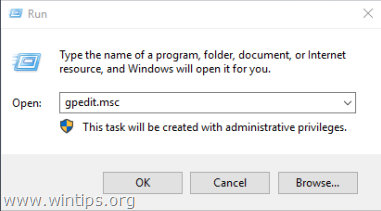
2. Navigeer in Group Policy Editor naar: Computerconfiguratie > Windows-instellingen > Beveiligingsinstellingen > Lokaal beleid > Toewijzing gebruikersrechten
3. In het rechterdeelvenster: dubbelklik op Lokaal inloggen toestaan
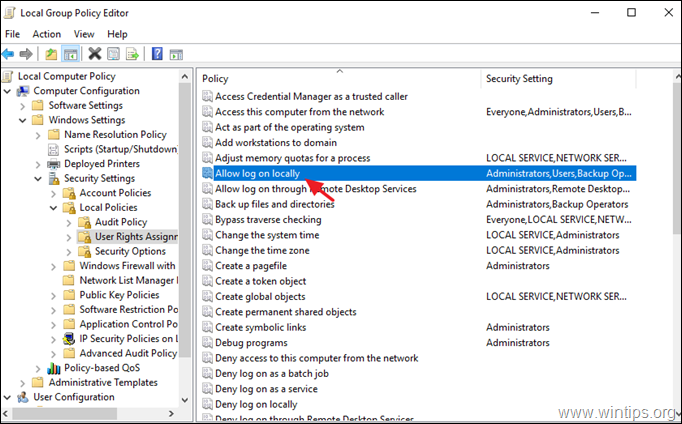
3. In het venster "Login lokaal toestaan Eigenschappen" klikt u op Gebruiker of groep toevoegen . *
Opmerking: Op een standalone server hebben de volgende groepen standaard toestemming om lokaal in te loggen:
- Beheerders Back-up Operators Gebruikers
Dus, als u alleen toestemming wilt geven aan specifieke gebruiker(s) om lokaal in te loggen, verwijdert u hier de groep "Gebruikers".
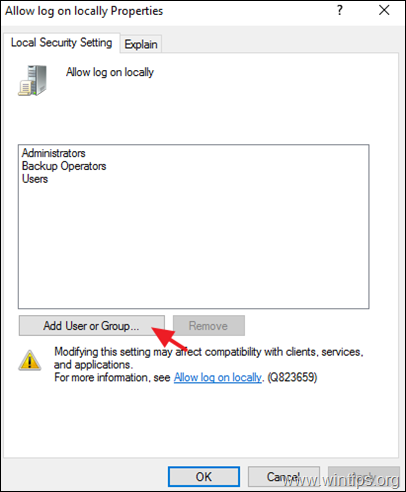
4. Typ de naam van de gebruiker die u lokaal wilt aanmelden en klik op OK twee keer om alle ramen te sluiten.
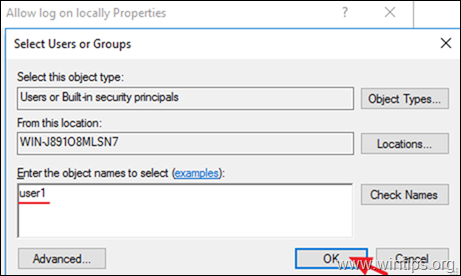
5. Open dan de Lokaal aanmelden weigeren beleid en zorg ervoor dat het leeg is.
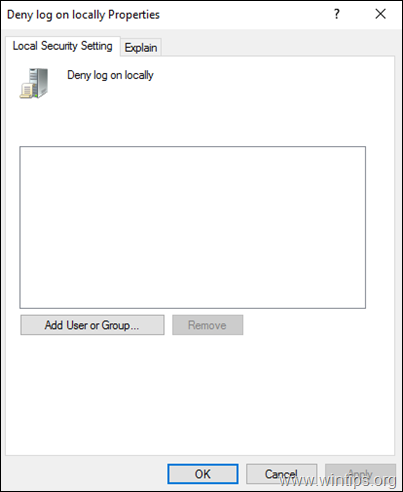
6. Sluiten de Editor voor lokaal groepsbeleid.
7. Herstart de server, of voer de gpupdate /force commando om de nieuwe groepsbeleidinstellingen toe te passen (zonder herstart).
Casus 2. Hoe een Domeingebruiker toestaan lokaal aan te melden op een Domeincontroller (Server 2016).
Om een domein gebruiker lokaal te laten inloggen vanaf de domein controller console, moet de gebruiker behoren tot een van de volgende groepen:
- Account Operators Administrators Backup Operators Print Operators Server Operators
Dus als u een gebruikersaccount de mogelijkheid wilt geven om lokaal in te loggen op een domeincontroller, moet u die gebruiker lid maken van een van de bovenstaande groepen. *
* Let op: Om veiligheidsrisico's te vermijden, voeg de gebruiker niet toe aan de groep Administrators. en liever de gebruiker toevoegen aan "Backup Operators".
Dat is het! Laat me weten of deze gids je heeft geholpen door je commentaar achter te laten over je ervaring. Like en deel deze gids om anderen te helpen.

Andy Davis
De blog van een systeembeheerder over Windows





